了解电脑的小伙伴或许知道ip地址是基于网络拓扑设计出的,可以随意变动,但是可能就不清楚mac地址不可由本地连接内的配置进行修改,意思是除了把计算机的网卡换掉,则计算机的MAC地址就变了。如何查看本机mac地址呢?下面让小编具体给大家操作一下如何查看本机mac地址的?
在一个稳定的网络中,mac地址作为网络设备的唯一标识,一般固化在网卡信息当中,一般不能改动,有时候我需要查看mac地址,今天给大家分享一下如何查看本机电脑上的mac地址。
以下是查看本机mac地址详细图文:
方法1:利用dos命令打开查看
1、打开命令符窗口(快捷方式“WIN+R”),在输入cmd,确定后进入dos界面,下图所示:

mac地址电脑图解1
2、弹出dos命令符窗口,输入“ipconfig/all”,然后进行回车,就会看到一连串的返回信息。
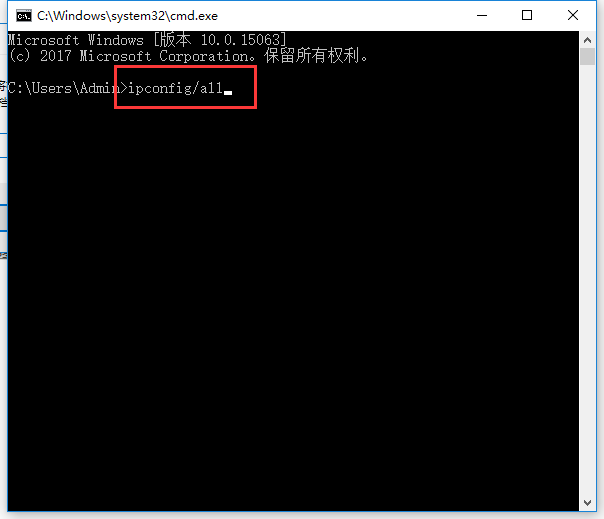
电脑电脑图解2
3、在返回信息中,找到“以太网适配器”其中的物理地址(Physical Address),即为本机的mac地址。
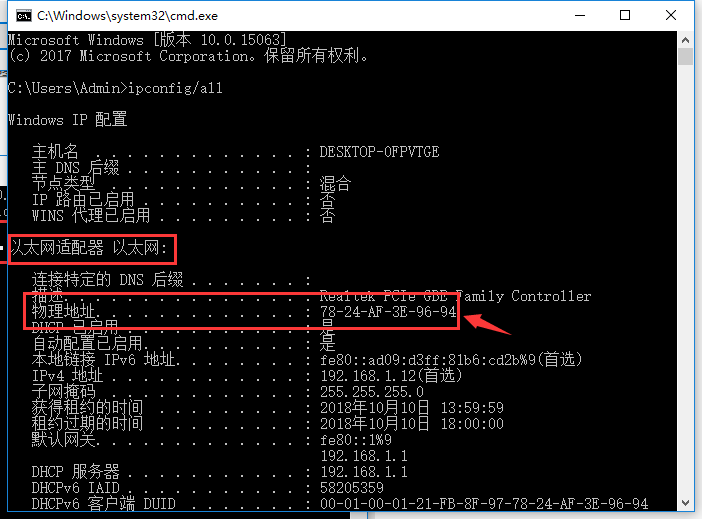
电脑电脑图解3
方法2:直接查看mac地址
1、点击右下角,电脑图标鼠标右键点击打开网络和共享中心。

地址电脑图解4
2、在网络和共享中心界面找到“以太网”,如下图所示:
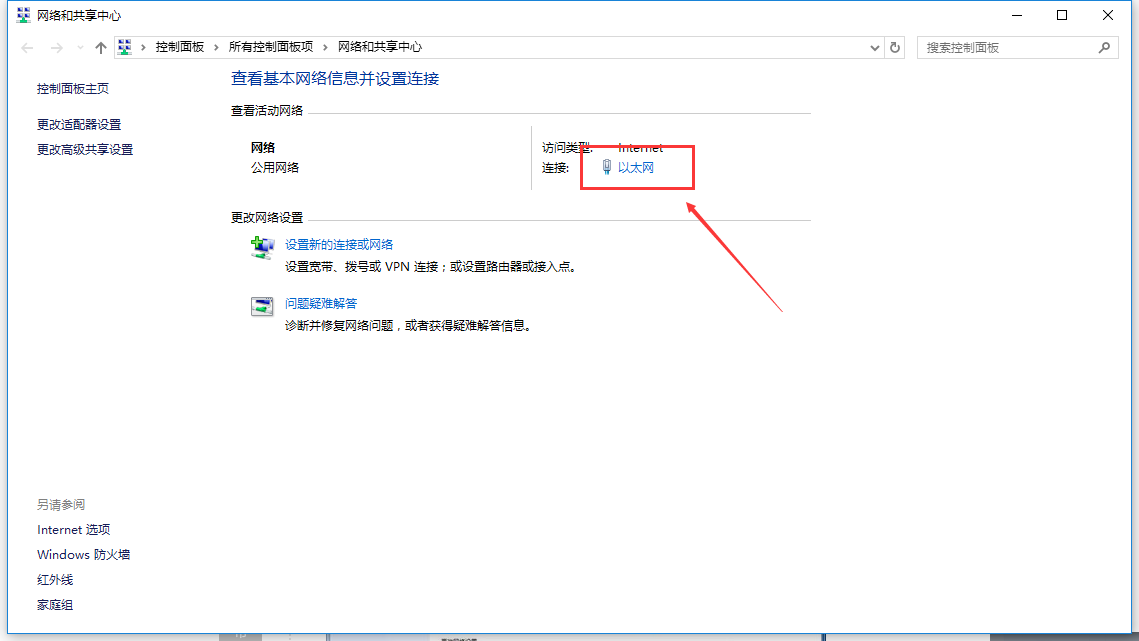
电脑电脑图解5
4、在以太网 状态界面中,点击展开找到详细信息,在网络连接详细信息的界面即可找到“物理地址”,就是本机的mac地址了,如下图所示:

mac地址电脑图解6
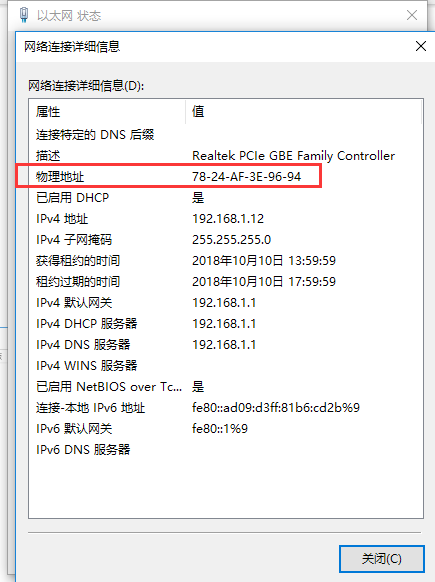
电脑电脑图解7
以上就是查看本机mac地址详细图文。